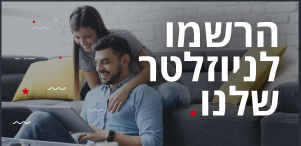קריירה ולימודים
לקראת החזרה ללימודים: איזה מחשב מומלץ לקנות לילדים?
שנת הלימודים שתיפתח השנה, צפויה להיות מורכבת מהרגיל. כך גם גובר הצורך בביצוע הכנה ובדיקה מקדימה בטרם רכישת מחשב שיתאים לצרכים השונים של התלמידים. אבל איך נדע כיצד לבחור?

ה-1 לספטמבר השנה, לא יהיה סטנדרטי עבור חלק מהתלמידים בישראל ובעיקר עבור אלו שיצטרכו ללמוד מרחוק ולא בכיתה. למשפחות רבות קיים צורך ברכישת מחשב לקראת החזרה לבית ספר, אולם הבחירה מורכבת והורים רבים מנסים להבין איזה מחשב מתאים ביותר לילד שלהם.
על פניו זו נשמעת משימה קלה אבל למעשה מדובר בהוצאה כספית המהווה חלק גדול מסל הקניות לקראת החזרה ללימודים ומחייבת השקעה נבונה, לכן זו החלטה שיש לשקול בכובד ראש.
ישנם לא מעט היבטים שיש לקחת בחשבון, כגון הכיתה אליה עולה הילד, תכניות הלימוד שלו, התקציב העומד לרשותכם, האם המחשב ינדוד עמו בילקוט לכיתה או יישאר נייח רק בבית ועוד.
גיל הילד: הגיל והכיתה אליה הילד עולה הם גורמים חשובים בבחירת מחשב. ילדים שעולים לכיתות נמוכות בבית ספר יסודי יכולים להסתדר עם מחשב פשוט יותר, בעוד שילדים גדולים שעולים לכיתות גבוהות יותר יזדקקו למחשב חזק יותר לביצוע משימות כבדות כמו עריכת וידאו, משחקים או תכנות כפי שדורשות מערכות הלימוד.
הצרכים של הילד: אם תכנית הלימודים דורשת ממנו משימות בסיסיות כמו עבודה על מסמכים וגלישה באינטרנט, מחשב פשוט יספיק. אם הוא נדרש למשימות כבדות כמו עיצוב מצגות או עריכת וידאו, יש לבחור במחשב מעט חזק יותר.
מפרט טכני: לכל מחשב "אישיות" משלו, לכן חשוב לבדוק את המפרט הטכני ולהתייעץ לפני הקנייה. המפרט יכלול מידע על המעבד, זיכרון העבודה, הדיסק הקשיח ועוד.
קריאת ביקורות: לפני קניית מחשב, מומלץ לקרוא ביקורות על המחשב במדיות השונות. ביקורות יכולות לספק מידע חשוב על חוויות של משתמשים אחרים ולסייע בזיהוי בעיות פוטנציאליות עתידיות.
התייעצות עם מומחה: כל אחד מאתנו מכיר "מומחה למחשבים", גם אם הוא לא איש מקצוע. אם אתם לא בטוחים איזה מחשב לבחור, התייעצו עם מומחה. הוא יכול לעזור לכם לבחור את המחשב המתאים ביותר לצרכי הילד שלכם.
לבחור מעבד: המחשב משמש מעבר למסמך וורד
ישנם סוגים רבים של מעבדים, אנו נתמקד ב-Intel עם הדגמים הפופולריים כולל מעבד ה-Ultra החדש שהושק לאחרונה:
i5– הוא המעבד הפופולארי ביותר, חזק, מהיר, מאפשר לבצע פעולות רבות במקביל.
i7 – הוא מעבד שכבר יותר מתאים למשחקים, עיצוב, עריכה ובאופן כללי התעסקות עם גרפיקה.
i9 – מדובר כבר במעבד עוצמתי, המתאים להפעלת תוכנות גדולות ופעולות מורכבות מאוד.
ישנם סוגים רבים של מעבדים, אנו נתמקד ב-Intel עם הדגמים הפופולריים כולל מעבד ה-Ultra החדש שהושק לאחרונה:
i5– הוא המעבד הפופולארי ביותר, חזק, מהיר, מאפשר לבצע פעולות רבות במקביל.
i7 – הוא מעבד שכבר יותר מתאים למשחקים, עיצוב, עריכה ובאופן כללי התעסקות עם גרפיקה.
i9 – מדובר כבר במעבד עוצמתי, המתאים להפעלת תוכנות גדולות ופעולות מורכבות מאוד.
מעבדי Intel Core Ultra (5 ,7 ו- 9) כוללים מנוע האצת AI מובנה עם תוספת של NPU (יחידת עיבוד עצבית). המשמעות היא שהמחשב כבר לא צריך להסתמך רק על מעבד ה- CPU או ה GPU-לעיבוד וביצועים.
המעבדים החדשים חוסכים משמעותית בסוללה עם צריכת חשמל נמוכה, שיפור בביצועים, פלט ויזואלי על המחשב ברזולוציה גבוהה יותר ומאיץ בינה מלאכותית לטובת משימות AI.
המחשבים הניידים עם מעבדי ה- Intel Core Ultra מגיעים כולם עם Copilot ב-Windows, המאפשר גישה מהירה יותר לחבילת כלי הבינה המלאכותית של מיקרוסופט ומתאמים גם לתלמידים אשר כבר החלו להשתמש וליצור בבינה מלאכותית.
המחשבים הניידים עם מעבדי ה- Intel Core Ultra מגיעים כולם עם Copilot ב-Windows, המאפשר גישה מהירה יותר לחבילת כלי הבינה המלאכותית של מיקרוסופט ומתאמים גם לתלמידים אשר כבר החלו להשתמש וליצור בבינה מלאכותית.
לפני הרכישה, חשבו את הצרכים והשימוש שלכם וזכרו כי לרוב הילד אינו משתמש רק במסמכי WORD כמו שרבים חושבים וקצת גלישה באינטרנט. לרוב מגלים כי המחשב משמש לצפייה בסרטים, שימוש בתוכנות גרפיות, גיימינג ועוד. לכן, במחשב שרץ מהר יותר אנו יכולים להיות רגועים שיעבוד כמו שאנו מצפים.
לבחור מסך: הפופולארי ביותר 15.6 אינץ'
הגדלים הקיימים בשוק עבור מחשבים ניידים הם בין היתר החל מ-10.1” ועד ל 17.3”. הפופולארי מבין הניידים כיום הוא מחשב עם מסך 15.6” אך ישנה מגמה לכאלה שמחפשים לקחת את המחשב מהבית לכיתה ולכן גם הביקוש למסגרות מחשב בגודל של 14” ו-13.3” עולה.
הגדלים הקיימים בשוק עבור מחשבים ניידים הם בין היתר החל מ-10.1” ועד ל 17.3”. הפופולארי מבין הניידים כיום הוא מחשב עם מסך 15.6” אך ישנה מגמה לכאלה שמחפשים לקחת את המחשב מהבית לכיתה ולכן גם הביקוש למסגרות מחשב בגודל של 14” ו-13.3” עולה.
לפני רכישה חשוב לזכור שני דברים חשובים - שגודל המסך משפיע על משקל המחשב. בייחוד בימינו כשתלמידים לוקחים את המחשבים איתם לכיתה. זאת לצד כל החוברות והספרים הכבדים שהם סוחבים על הגב. לכן, חשוב לפחות שהמחשב יהיה קל.
דבר נוסף, חלק חשוב בתצוגה תלוי בכרטיס המסך - כרטיס המסך אחראי על הפלט הוויזואלי וככל שיהיה חזק יותר נראה תמונה חלקה יותר, ברורה יותר ו"מציאותית" יותר. יש שתי אפשרויות לבחירת כרטיס מסך :המשתמשים לשימוש בסיסי, שלרוב בוחרים בכרטיס מסך מובנה; והמשתמשים לצרכי עיצוב, עריכה או גיימינג, מומלץ לרכוש עם כרטיס מסך "חיצוני" (מגיע בתוך המחשב אך רק מוגדר כך).
מסך חיצוני – גדול יותר, קל לחבר
אם משתמשים במחשב נייד או נייח: ניתן לחבר למחשב מסך חיצוני בקלות ולשפר את חוויית השימוש. גם כאן קיימים הבדלים רבים וחשוב להבין את הצרכים לפני שרוכשים אחד. חשוב לשים דגש לצרכי המשתמש, בין אם המסך מכיל מיקרופון ורמקולים, או מצלמת אינטרנט מובנית (עם או בלי כפתור לסגירת התריס לפרטיות).
אם משתמשים במחשב נייד או נייח: ניתן לחבר למחשב מסך חיצוני בקלות ולשפר את חוויית השימוש. גם כאן קיימים הבדלים רבים וחשוב להבין את הצרכים לפני שרוכשים אחד. חשוב לשים דגש לצרכי המשתמש, בין אם המסך מכיל מיקרופון ורמקולים, או מצלמת אינטרנט מובנית (עם או בלי כפתור לסגירת התריס לפרטיות).
בשוק מגוון רחב של מסכים, ישרים וקעורים. חשוב לשים דגש על גודל המסך, איכות התצוגה (4K UHD/FHD וכדומה), קצב ריענון המסך, עומק ומנעד צבעים רחב, טכנולוגיית להפחתת האור הכחול, פיצ'רים ייחודיים וחיבורים עבור מכשירים שניתן להוסיף למסך. במחשב AIO הגודל הפופולארי הוא 27” ובמחשבים שולחניים ניתן לחבר מסך חיצוני בכל גודל שקיים בשוק כגון 24, 27, 34 ועוד. המסכים הפופולאריים הם בגודל 23.6 ו-27.
זיכרון ונפח – אל תחסכו במקום
זיכרון RAM, משפיע על מהירות המחשב: ככל שיהיה יותר זיכרון RAM, המשתמש יוכל לפתוח יותר חלונות ומשימות ולעבוד איתם במקביל במהירות ובצורה חלקה. ניתן למצוא מחשבים החל מ- 2GB RAM ועד ל -128GB RAM, כאשר הפופולארי ביותר הוא 8GB RAM. לפני הרכישה חשוב לשאול האם ניתן לשדרג בהמשך הדרך ולהרחיב את הזיכרון במידת הצורך והשימוש.
זיכרון RAM, משפיע על מהירות המחשב: ככל שיהיה יותר זיכרון RAM, המשתמש יוכל לפתוח יותר חלונות ומשימות ולעבוד איתם במקביל במהירות ובצורה חלקה. ניתן למצוא מחשבים החל מ- 2GB RAM ועד ל -128GB RAM, כאשר הפופולארי ביותר הוא 8GB RAM. לפני הרכישה חשוב לשאול האם ניתן לשדרג בהמשך הדרך ולהרחיב את הזיכרון במידת הצורך והשימוש.
נפח אחסון הוא בעצם "ארון הבגדים שלי במחשב": כמות המידע, מסמכים, תמונות, סרטים וכו' שהמחשב יוכל להכיל. ככל ש"ארון הבגדים שלי" גדול יותר כך אוכל לאחסן יותר בגדים, ובשפת המחשב – יותר תמונות, קבצים, סרטים וכדומה. ניתן למצוא בשוק נפח בין 128GB SSD ל-4000GB SSD הפופולארי ביותר הוא ה-512GB SSD. טיפ חשוב, הנפח לא אמור להוות מכשול לקניית המחשב, כיוון שתמיד ניתן לרכוש דיסק קשיח חיצוני ולרוקן לתוכו את המידע שעל המחשב.
אחריות, מדוע זה חשוב?
היום המחשב הוא כלי העבודה וככזה כל המידע שמור בו. זה נכון אם אתם תלמידים, מורים ואפילו בלי קשר לבית הספר. לכן, כמה שיותר אחריות יותר טוב. הרף הנמוך כיום הוא שנת אחריות ואילו הפופולארית 3 שנים.
היום המחשב הוא כלי העבודה וככזה כל המידע שמור בו. זה נכון אם אתם תלמידים, מורים ואפילו בלי קשר לבית הספר. לכן, כמה שיותר אחריות יותר טוב. הרף הנמוך כיום הוא שנת אחריות ואילו הפופולארית 3 שנים.
האחריות מתחלקת ל-3 מסלולים:
אחריות מעבדה מכריחה את הלקוח להגיע פיזית לנקודת השירות, פעם להביא ופעם לאסוף, לרוב עד 14 ימי עסקים.
אחריות איסוף והחזרה: שליח מגיע לאסוף המחשב ישירות למעבדה, עד 14 ימי עסקים השליח מגיע להחזיר את המחשב.
אחריות "טכנאי באתר הלקוח": אחריות VIP, אשר מעניקה ללקוח מעבדה ניידת עם טכנאי מוסמך באתר הלקוח, ככה נמנע מזמן המתנה מיותר בשירות מהיר ומקצועי.
אחריות מעבדה מכריחה את הלקוח להגיע פיזית לנקודת השירות, פעם להביא ופעם לאסוף, לרוב עד 14 ימי עסקים.
אחריות איסוף והחזרה: שליח מגיע לאסוף המחשב ישירות למעבדה, עד 14 ימי עסקים השליח מגיע להחזיר את המחשב.
אחריות "טכנאי באתר הלקוח": אחריות VIP, אשר מעניקה ללקוח מעבדה ניידת עם טכנאי מוסמך באתר הלקוח, ככה נמנע מזמן המתנה מיותר בשירות מהיר ומקצועי.
מוצרים נלווים – מצלמה רשת, אוזניות ועוד
בשוק קיימים אביזרים רבים שמתאימים לצרכי כל משתמש בשביל להעצים את חוויית המשתמש שלו. לדוגמה מצלמת אינטרנט – פיצ'ר כמעט חובה על מנת לאפשר לתלמידים לערוך פגישות ב-ZOOM. חשוב לשים דגש על איכות וחדות התמונה עם עדיפות ל-4K, כך שיתאים לתנאי תאורה שונים. על אפשרויות ופיצ'רים כמו יכולות בינה מלאכותית והתאמה למיקרוסופט Teams ו-ZOOM.
בשוק קיימים אביזרים רבים שמתאימים לצרכי כל משתמש בשביל להעצים את חוויית המשתמש שלו. לדוגמה מצלמת אינטרנט – פיצ'ר כמעט חובה על מנת לאפשר לתלמידים לערוך פגישות ב-ZOOM. חשוב לשים דגש על איכות וחדות התמונה עם עדיפות ל-4K, כך שיתאים לתנאי תאורה שונים. על אפשרויות ופיצ'רים כמו יכולות בינה מלאכותית והתאמה למיקרוסופט Teams ו-ZOOM.
ישנן מצלמות עם יכולות חכמות לטיוב הפריים, כלומר תיקון אור אוטומטי, שינוי זווית הצילום ומרכוז המשתמש בתוך התמונה. דוגמה נוספת למוצר נלווה אלה אוזניות עם מיקרופון – חשוב לשים לב עם איזה חיבור הן מגיעות, האם בעלות צליל איכותי ויכולת מובנית לביטול רעשי רקע. חשוב לבדוק את העיצוב, האם נוחות לעבודה/לימודים על גבי מספר שעות. האם ניתן לענות דרכן לשיחות או לכוונן את עוצמת הקול.


אביחי נאמן, מנהל קטגוריות מחשוב עסקי ופרטי ב-Dell Technologies ישראל, צילום: יח"צ
עוד ב-
מה עוד כדאי לבדוק?
בדקו מהן תכניות הלימודים: התוכניות הנלמדות בבית הספר הן גורם חשוב בבחירת מחשב לתלמיד. אם בית הספר משתמש בתוכנות ייעודיות, חשוב לוודא שהמחשב שתבחרו יתמוך בתוכנות הללו.
קנו את המחשב בזמן: אם אתם קונים את המחשב בזמן, אתם יכולים למצוא עסקאות טובות יותר.
שדרגו את המחשב בעתיד: אם אתם קונים מחשב פשוט יותר, אתם יכולים לשדרג אותו בעתיד אם הצרכים של הילד שלכם ישתנו.
*הכותב הוא אביחי נאמן, מנהל קטגוריות מחשוב עסקי ופרטי ב-Dell Technologies ישראל
בדקו מהן תכניות הלימודים: התוכניות הנלמדות בבית הספר הן גורם חשוב בבחירת מחשב לתלמיד. אם בית הספר משתמש בתוכנות ייעודיות, חשוב לוודא שהמחשב שתבחרו יתמוך בתוכנות הללו.
קנו את המחשב בזמן: אם אתם קונים את המחשב בזמן, אתם יכולים למצוא עסקאות טובות יותר.
שדרגו את המחשב בעתיד: אם אתם קונים מחשב פשוט יותר, אתם יכולים לשדרג אותו בעתיד אם הצרכים של הילד שלכם ישתנו.
*הכותב הוא אביחי נאמן, מנהל קטגוריות מחשוב עסקי ופרטי ב-Dell Technologies ישראל
הכתבות החמות
תגובות לכתבה(0):
תגובתך התקבלה ותפורסם בכפוף למדיניות המערכת.
תודה.
לתגובה חדשה
תודה.
לתגובה חדשה
תגובתך לא נשלחה בשל בעיית תקשורת, אנא נסה שנית.
חזור לתגובה
חזור לתגובה